电子相册制作的方法
1、漂亮电子相册制作方法:打开相册制作软件,如下图所示,在“图片MV”界面单击“添加图片”,将事先准备好的照片添加载入。注,建议照片清晰些,照片尺寸尽量一致,做出的相册会好看些。
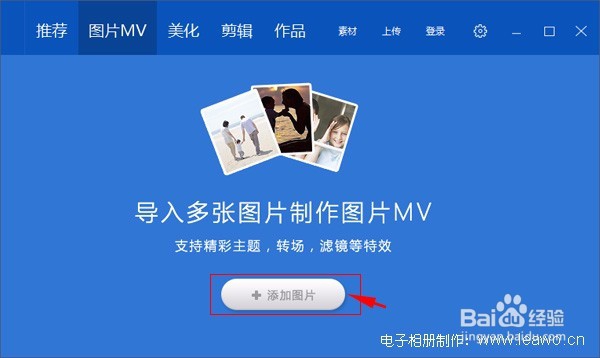
2、导入的照片会自动生成一个初步的幻灯片相册,照片之间自动随机添加有了转场效果,如某个转场特效不好看的,可以在软件下方的时间轴中选中该转场(AB图样的),然后在界面右上方的“转场”选项栏中点击选择任意一个效果。
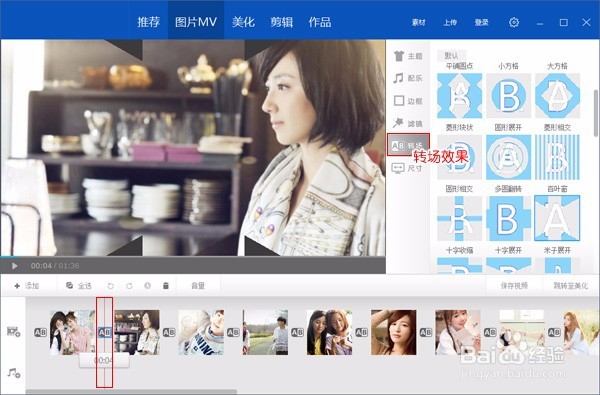
3、电子相册制作软件提供有“主题”选项,就是在相册的开始和结束添加一个主题的片头和片尾。可以挑选一个喜欢的主题。如下图,单击“主题”栏中的“+”按钮,可以下载使用更多的主题模板哦。
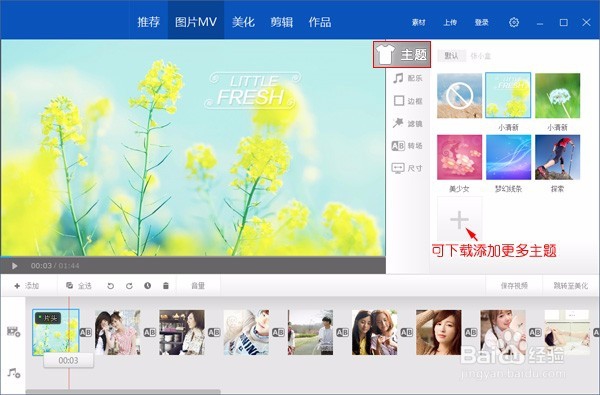
4、电子相册不可缺少的就是背景音乐,接下来,选择“配乐”选项,可以在配乐库中选择软件提供的音乐,也可以单击“使用本地音频”按钮从本地电脑中载入指定的音乐。
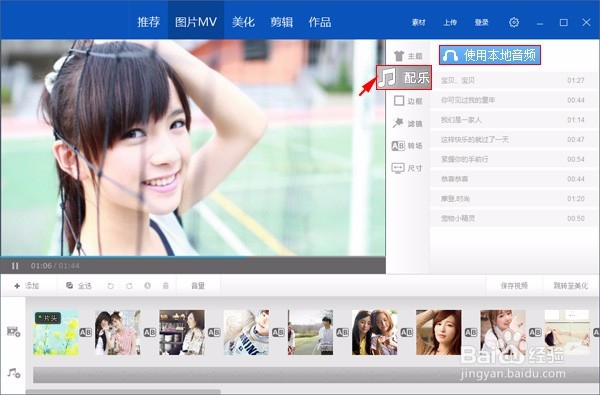
5、 由于“图片MV”界面不可加文字,所以接下来需要跳转到“美化”界面,单击软件右边的“跳转至美化”,弹出提示对话框,提示是否进行跳转,单击“确定”按钮。
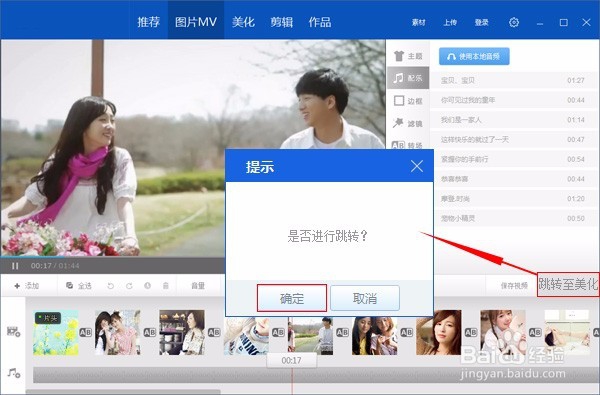
6、 进入“美化”界面。在预览窗口中可以播放相册视频,播放暂停在某时间点(需要添加文字的地方)。在“字幕”选项栏中选择一个样式,点击一下样式,字幕模板就会出现在视频画面中了。
如下图所示,可以用鼠标拖移位置或调整字幕大小;双击文字可以修改成自己需要的文字;点击模板上方的“调色盘”图标可设置颜色,点击“钟表”图标可以设置该文字显示的时间(秒数)。设置好后,点击“完成”即可。根据个人情况在视频其它需要的地方添加相应文字。
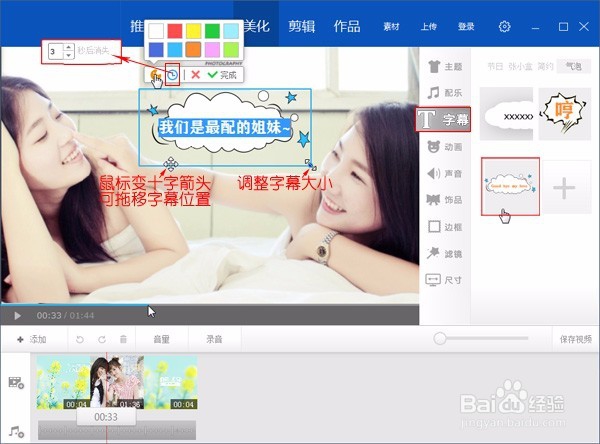
7、其它的,还可以添加动画、声音、饰品、边框、滤镜等,还可对视频尺寸进行设置。这里就不一一详说了。
最后,保存视频。单击电子相册制作软件界面右边的“保存视频”按钮,弹出提示窗口,设置视频名称、保存路径、视频格式,然后单击“保存”即可。电子相册制作软件会开始自动渲染导出视频文件,可以根据你的需要,分享到优酷或土豆视频网站上哦。
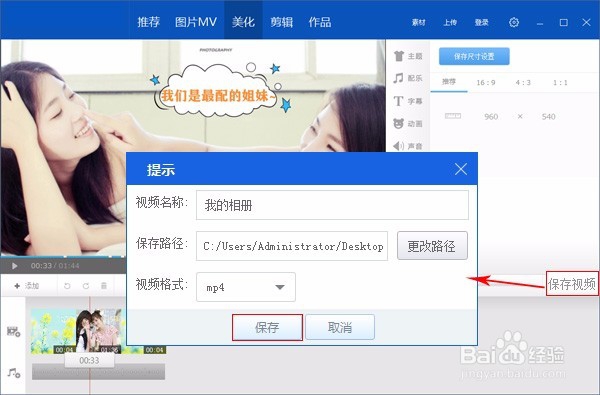
8、OK,上述过程就是制作电子相册的方法啦。完成可以自由发近,适当巧妙地应用里面的功能,就能制作出一个个漂亮的电子相册、MV视频了。
这个电子相册制作方法很简单,你可以根据自己的照片制作各种系列主题的相册MV哦。比如闺蜜相册、亲子相册、结婚相册、全家福相册等等,都是不错滴。快过节了,做一个相册上传朋友圈或送给亲朋好友,很有爱哦。